|
| |
Utilizando o PPP em ambiente multi-usuário (rede-local)
|
| Deve-se primeiramente observar se a licença
adquirida permite seu uso por mais de uma estação de trabalho, caso
negativo, solicite um upgrade de sua licença (menu Ajuda / Upgrade) para
o número de estações que irão utilizar o programa.
Caso sua licença permita o uso por mais de uma
estação de rede, siga os procedimentos abaixo para configurar o sistema:
IMPORTANTE: o usuário do windows precisa ter direitos
de Administrador para fazer as configurações indicadas abaixo. |
|
Primeiramente instale o aplicativo em cada uma das
estações, inclusive no servidor, no diretório padrão, ou seja,
c:\arquivos de programas\ppp
Configurando o Servidor:
Determine qual computador será o servidor dos banco de
dados do PPP. Neste computador faça os seguintes ajustes:
 | Sendo o diretório real de instalação do programa c:\arquivos
de programas\ppp compartilhe este diretório como um recurso chamado
DirPPP |
ATENÇÃO:Caso o PPP vá ser utilizado, além das estações,
também no próprio servidor, faça as alterações abaixo. Caso o PPP estiver
sendo instalado em um servidor dedicado os dois itens abaixo
não precisam ser executados.
 | No Windows 98 ou ME, altere o arquivo c:\autoexec.bat
deste servidor, inserindo a linha abaixo:
subst P: "c:\arquivos de programas\ppp"
|
 | Para Windows NT ou XP faça a alteração do subst
indicado acima, no arquivo
c:\windows\system32\autoexec.nt |
Configurando as estações:
Em todas as estações, menos no servidor, execute os
seguintes procedimentos:
 | mapear o drive de rede P: como \\serv1\DirPPP,
sendo serv1 o nome do servidor do computador servidor. |
 | no fim deste processo você terá o drive P: como sendo o seu
drive de rede para o aplicativo, este drive estará presente em todas as máquinas. |
 | Localize o aplicativo bdeadmin.exe em seu
disco rígido (use menu Iniciar / Localizar / nome: bdeadmin /
examinar: C:\) como na figura abaixo.
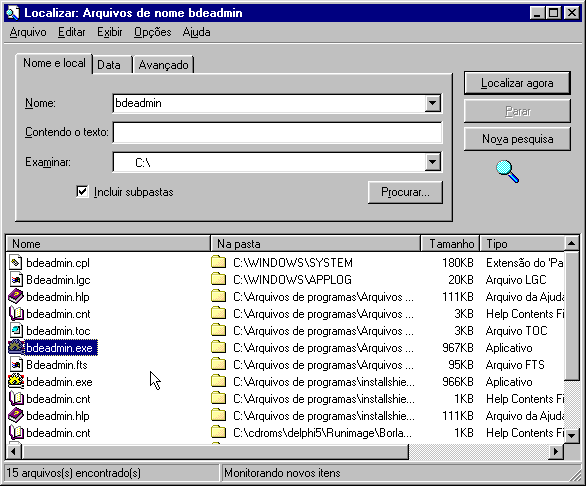 |
 | Quando encontrar o programa dê um duplo clique sobre
ele para abrir. |
 | No BDE Administrator, selecione o tab Configuration,
depois clique em Configuration / Drivers / Native / Paradox |
 | No lado direito localize o item NET DIR e
substitua seu conteudo com P:\
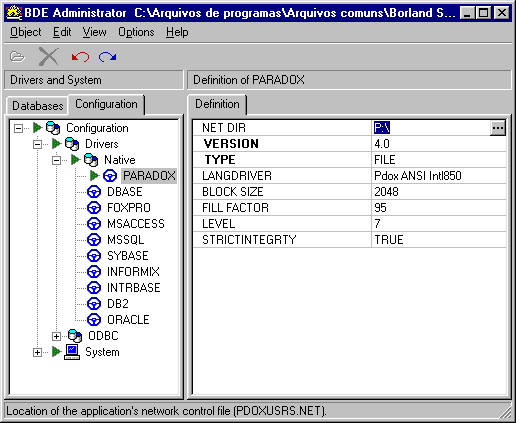 |
 | Feche o item Drivers e abra o item System. |
 | Clique em INIT e do lado direito da tela altere o
item LOCAL SHARE para TRUE
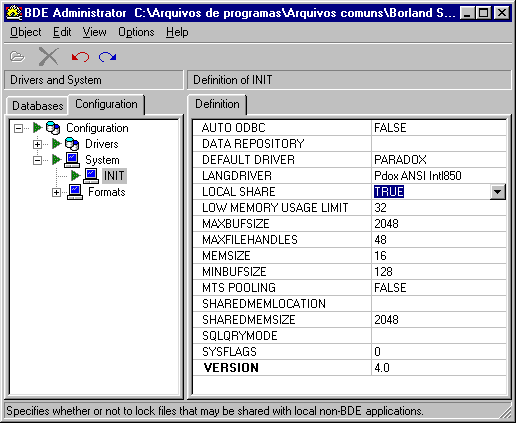
|
 | Selecione o tab Databases e depois no item
Databases. Localize e selecione o item ppp. No lado direito da tela
selecione o item PATH e altere o conteúdo para para P:\ |
 | Caso não consiga alterar o
conteúdo deste campo (surgindo a mensagem "Cannot edit PATH."),
provavelmente é porque você deu um duplo-clique no item "ppp" no lado
esquerdo fazendo com que o banco fosse aberto. Basta clicar com o
botão direito sobre a palavra "ppp" e selecionar a opção "Close" e
repetir o processo acima de alterando o PATH para P:\
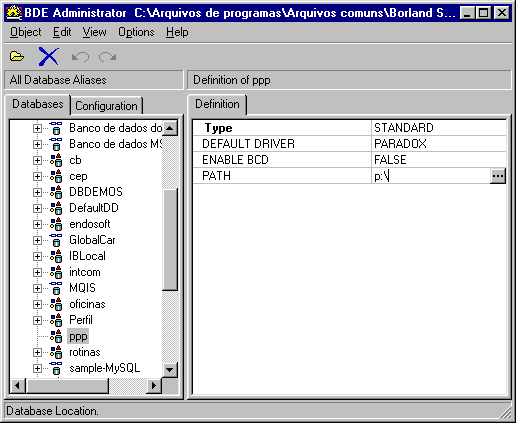 |
 | Depois disso, feche o BDE Administrator, e quando
solicitado "save all..." clique em Yes. |
Repita os passos acima em todas as estações de rede
que irão utilizar o aplicativo do PPP.
Se ainda assim permanecerem dúvidas, entre em contato
com nosso suporte técnico. |
|